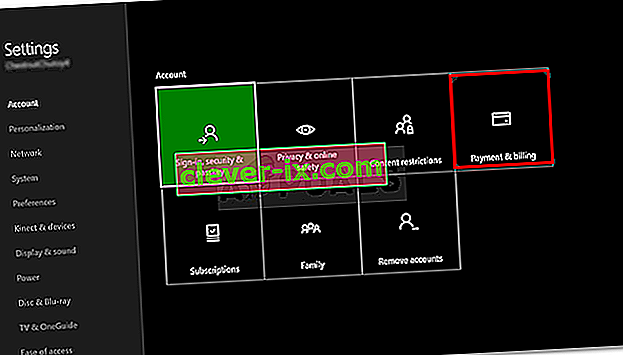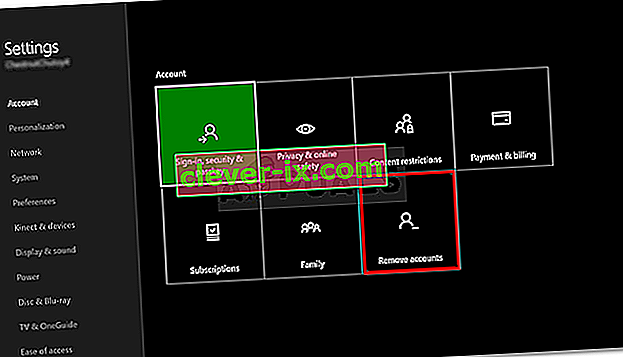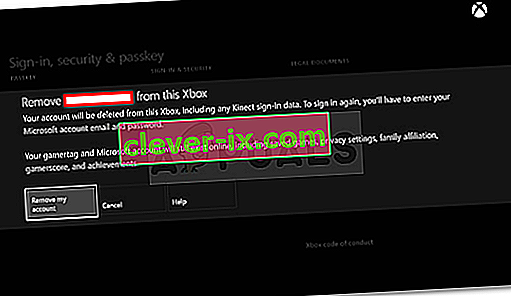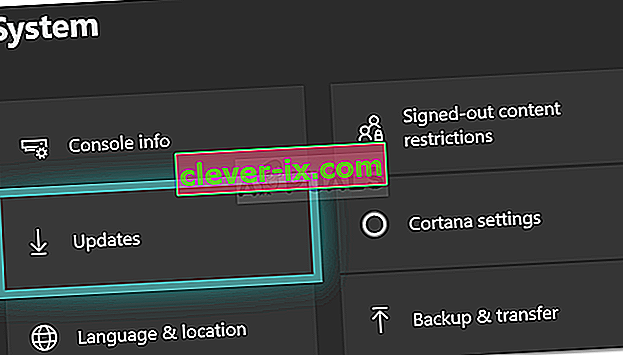Napako 0x87dd0006 lahko povzročijo napačne informacije za obračun, pokvarjen profil itd., Zaradi katerih se uporabniki ne morejo prijaviti v svoje račune Xbox. Xbox vam omogoča, da uživate v številnih igrah na konzoli Xbox, vendar lahko vaše igralne seje včasih prekinejo splošne napake. 0x87dd0006 Napaka je bila splošno znana in Xbox Podpora poskušali po svojih najtežje odpraviti to težavo. Kljub temu se nekateri uporabniki še vedno srečujejo s težavo, ki je grozljiva, saj se z igralnimi sejami ne gre mešati.
Xbox One je bila glavna žrtev te napake, vendar je zaradi velike in zgodnjem odzivu Xbox podporo, je bila zadeva čimprej odpraviti. Za tiste, ki se še vedno soočajo s to motečo napako, ne skrbite več. Ta članek vas bo naučil, kako brez težav odpraviti napako. Zato preprosto sledite omenjenim rešitvam in v kratkem boste že v igri.
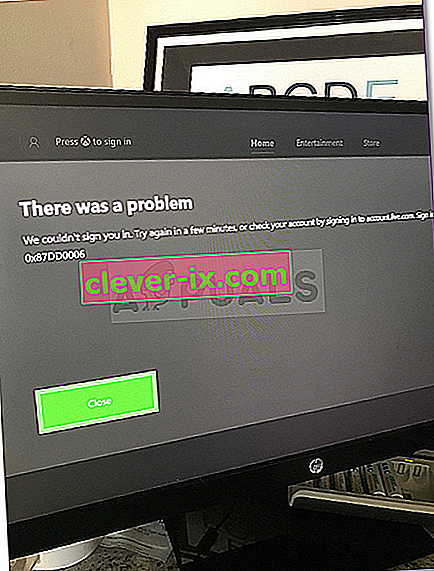
Kaj povzroča napako prijave Xbox 0x87dd0006?
Ta napaka pri prijavi je lahko posledica naslednjih razlogov -
- Napačni podatki za obračun . Če so podatki za obračun, ki ste jih navedli, napačni, se lahko zaradi njih pojavi napaka.
- Poškodovan profil . Včasih so uporabniški profili poškodovani, zaradi česar se napaka prikaže.
- Konfiguracija omrežja . Enkrat je morda vaša omrežna konfiguracija nekoliko nenavadna, zaradi česar se napaka lahko prikaže.
Če želite odpraviti težavo, upoštevajte dane rešitve.
1. rešitev: popravite svoje podatke za obračun
Pogosti vzrok napake 0x87dd0006 so napačni podatki za obračun. Če so vaši podatki za obračun napačni, lahko pride do napake, ker plačila niso izvedena. V tem primeru morate samo še enkrat preveriti svoje podatke za obračun.
- Odprite svoj Microsoftov račun.
- Pomaknite se do razdelka Plačilo in obračun in izberite Podatki za obračun .
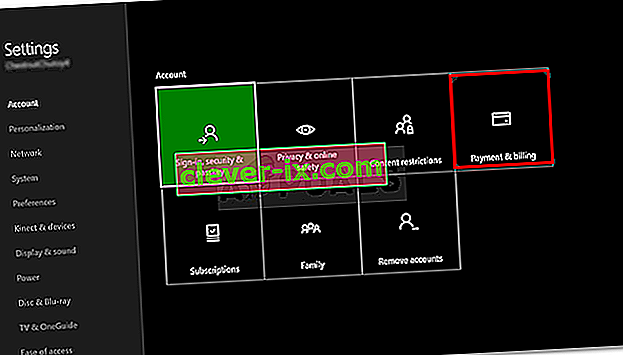
- Izberite možnost Uredi profil in sledite navodilom za posodobitev podatkov za obračun.
2. rešitev: Izbrišite svoj profil
Če se vaš uporabniški profil poškoduje, ga boste morali izbrisati in nato znova prenesti. Po izbrisu lahko preprosto dodate svoj račun, tako da vam ni treba skrbeti. To storite tako:
- Na krmilniku pritisnite gumb Xbox, da odprete vodnik.
- Izberite Sistem in pojdite na Nastavitve .
- Zdaj se pomaknite do Računi in nato izberite Odstrani račune .
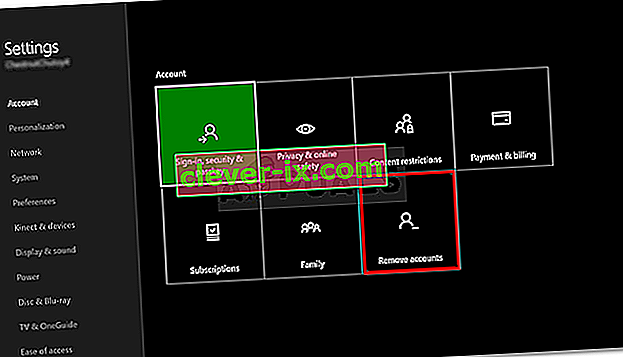
- Preprosto izberite račun, ki ga želite odstraniti, in pritisnite Odstrani, da ga odstranite.
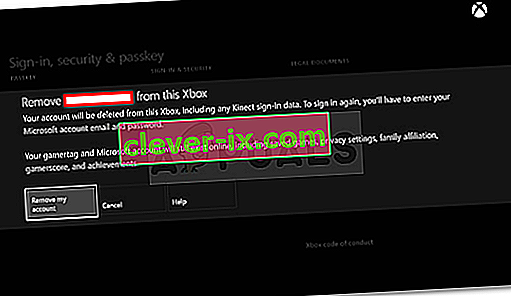
Ko končate, je čas, da znova dodate svoj račun. Naredite naslednje:
- Še enkrat pritisnite gumb Xbox, da odprete vodnik.
- Izberite svoj avatar, se pomaknite navzdol in izberite Add new .
- Vnesite poverilnice za prijavo.

- Strinjate se s pogoji storitve in zasebnosti .
- Sledite navodilom na zaslonu za upravljanje računa in varnosti.
3. rešitev: posodobite konzolo
Posodobitve so bistvene za katero koli strojno opremo. Če že nekaj časa niste posodobili konzole, se morda zaradi nje pojavlja napaka. Prepričajte se, da uporabljate najnovejšo različico. Konzolo posodobite tako:
- Pritisnite gumb Xbox, da odprete vodnik.
- Pojdite v Nastavitve in nato izberite Vse nastavitve .
- Pojdite na Sistem in nato Posodobitve .
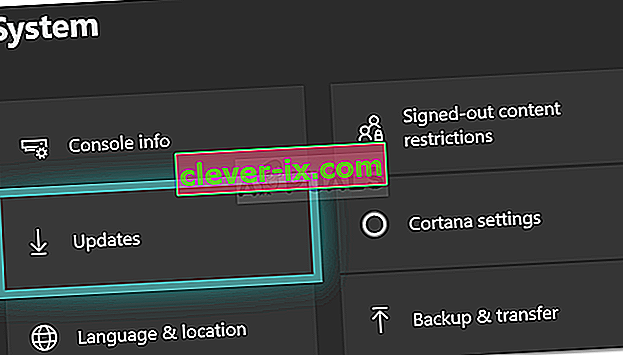
- Izberite Posodobi konzolo, da preverite, ali obstajajo posodobitve.
4. rešitev: Znova zaženite usmerjevalnik
Kot smo že omenili, je včasih težava lahko vaša omrežna konfiguracija. Ko znova zaženete usmerjevalnik, se omrežna konfiguracija ponastavi in lahko začnete z novim. Ne glede na to, ali imate brezžični usmerjevalnik, ga znova zaženite.
Pred ponovnim zagonom usmerjevalnika tudi izklopite Xbox. Ko to storite, znova vklopite konzolo Xbox in se poskusite prijaviti.
5. rešitev: Prijavite se v drug račun
Nekateri uporabniki poročajo, da je bila njihova napaka odpravljena, ko so se prijavili v drug račun, se odjavili iz njega in se nato poskušali prijaviti v svoj račun. Zato je vredno poskusiti. Če imate drug račun, se preprosto prijavite v ta račun, se odjavite iz njega in se poskusite prijaviti v svoj račun.
6. rešitev: Odjavite se iz vseh računov
Poročali so, da je napako mogoče odpraviti tudi tako, da se odjavite iz vsakega prijavljenega računa. Kar morate storiti, je odjava iz vsakega računa, v nastavitvah povezave izberite možnost »Pozabi Wi-Fi« in nato izklopite Xbox. Po tem vklopite konzolo Xbox in se povežite z Wi-Fi. Nato se poskusite prijaviti v svoj račun in preveriti, ali je težavo odpravil.
Rešitev 7: Preverjanje izpadov
Če se zdi, da nobena od zgornjih metod ne deluje, obstaja možnost, da strežniki Xbox na koncu začasno ne delujejo. Obstajajo številni primeri, ko zaradi padca strežnikov uporabniki dobijo sporočilo o napaki 0x87dd0006.
Uradniki Xboxa so to vedenje celo potrdili v številnih uporabniških nitih na različnih forumih. Kar lahko storite, je preveriti stanje strežnikov Xbox z različnimi neodvisnimi detektorji, kot je DownDetector, in iskati po forumih. Če vidite vzorec, to pomeni, da je na koncu Microsofta težava in ne morete storiti ničesar, razen čakati.
8. rešitev: Tovarniško ponastavitev Xboxa
Če so strežniki povezani in ste prepričani, da storitve Xbox ne delujejo, morate tovarniško ponastaviti svoj Xbox. Obstajajo številni primeri, ko se zaradi slabih konfiguracij in napačnih podatkov v omrežnem predpomnilniku Xbox ne morete povezati s strežniki Xbox Live.
Pojdite na 3. način Xbox One ne bo predvajal prenesenih iger in sledite navodilom za mehko ponastavitev Xbox-a. Po ponastavitvi se poskusite znova povezati z omrežjem WiFi in preverite, ali je težava odpravljena za vedno.